ウインドウの移動や拡大をマウスを使わずショートカットキーだけで行うには?
ウインドウズの操作に熟達してくると、できるだけキーボードから手を離さずにすべての作業を行いたくなる。自然とショートカットキーを多様することになるが、ウインドウの移動だけはどうしてもマウスに頼ることになる。「altspc」なら、キーボードだけでウインドウのコントロールが行えるぞ。
「altspc」はウインドウのシステムメニューを拡張するツールだ。フォルダ、テキストエディタ、ブラウザなどのウインドウを選択した状態で、「Alt」キー+スペースキーを押すと、システムメニューが開く。ウインドウの拡大縮小や移動は、このメニューから行えるのだが、ショートカットキーが非常に使いづらく、特にウインドウを移動させる場合は、マウスを使った方が早い。
「altspc」では、このシステムメニューによるウインドウの移動を簡略化。キーボードの「1」「2」「3」「4」を押すとことで、画面の四隅にウインドウを移動できる。さらに、ウインドウを縦方向や横方向に広げたり、適用した操作を前の状態に戻すこともできる。マウスを使わなくても、ウインドウのサイズを変更し、置いたい場所に移動させられるのだ。
作業中できるだけマウスを触らずに済ませたい、という人には非常に便利なツールになるだろう。
■ ウインドウのシステムメニューをキー操作用に拡張
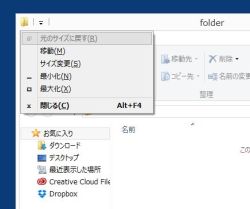
フォルダなどのウインドウが選択されている状態で、「Alt」キー+スペースキーを押すと、ウインドウのシステムメニューが表示される。ここからショートカットキーでウインドウの移動やサイズ変更、最大化、最小化などの操作が行えるが、まどろっこしいので使っている人はほとんどいないだろう
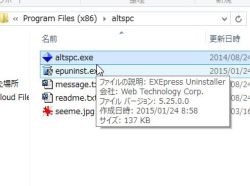
「altspc」をインストールしよう。インストール後は自動的に起動するが、タスクトレイなどに一切表示がないのに注意。OSの再起動後は、Cドライブの「Program Files」内の「altspec」から実行ファイルを起動しよう
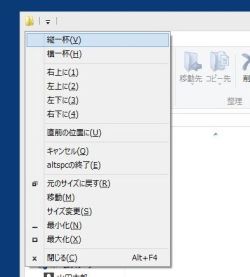
「Alt」キー+スペースキーでウインドウのシステムメニューを表示させてみよう。「縦一杯」や「右上に(1)」といったメニューが追加されている。ショートカットキーの「V」で「縦一杯」を実行してみよう
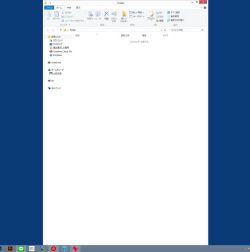
ウインドウが、画面の縦方向に拡大される。横幅はそのまま。「横一杯」では同様に、縦幅はそのままで横方向に拡大される
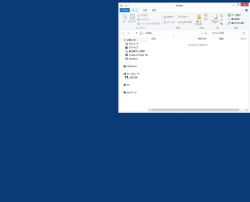
キーボードの「1」~「4」の数字には、画面の四隅への移動のショートカットキーが割り当てられる。フォルダを開いて、即座に画面右上に移動させたい場合は、「Alt」キー+スペースキーに続けて「4」キーを押すと、ウインドウが移動。マウスを使うよりも高速だ
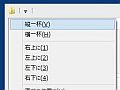
 全世界1,000万以上ダウンロード超え!水分補給サポートアプリ最新作『Plant Nanny 2 - 植物ナニー2』が11/1より日本先行配信開始中
全世界1,000万以上ダウンロード超え!水分補給サポートアプリ最新作『Plant Nanny 2 - 植物ナニー2』が11/1より日本先行配信開始中 たこ焼きの洞窟にかき氷の山!散歩を習慣化する惑星探索ゲーム『Walkr』がアップデート配信&6/28までアイテムセール開始!
たこ焼きの洞窟にかき氷の山!散歩を習慣化する惑星探索ゲーム『Walkr』がアップデート配信&6/28までアイテムセール開始! 【まとめ】仮想通貨ビットコインで国内・海外問わず自由に決済や買い物ができる販売サイトを立ち上げる
【まとめ】仮想通貨ビットコインで国内・海外問わず自由に決済や買い物ができる販売サイトを立ち上げる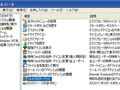 インストール先やダウンロード先のフォルダの場所を変えたい。
インストール先やダウンロード先のフォルダの場所を変えたい。 OSとプログラムでドライブ分けてるけどインストールする時いつもOSのドライブになって変更が面倒
OSとプログラムでドライブ分けてるけどインストールする時いつもOSのドライブになって変更が面倒 ウェブサイトの更新状況をすばやく確認「WWWC」
ウェブサイトの更新状況をすばやく確認「WWWC」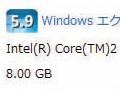 Windows7機能拡張:64ビット版OSでより高機能に
Windows7機能拡張:64ビット版OSでより高機能に OSとプログラムでドライブ分けてるけどインストールする時いつもOSのドライブになって変更が面倒
OSとプログラムでドライブ分けてるけどインストールする時いつもOSのドライブになって変更が面倒 細かい設定が可能な定番キャプチャソフト「WinShot」
細かい設定が可能な定番キャプチャソフト「WinShot」
